Kartica zaupanja
Na zavihku Kartica zaupanja (Alt K) vnašamo podatke v primeru, ko pri prodaji uporabljamo poseben sistem. Strankam, ki nam predstavljajo posebne kupce (redni kupci, posebni partnerji,…) lahko izdamo kartico, na katero ob predložitvi lahko kupujejo pod posebnimi pogoji. Tako tu določimo poseben cenik in popuste, ki veljajo na prodaji za takšne stranke. Tudi če nimamo posebnih cenikov in popustov za imetnike kartic zaupanja, uporabljamo podatke o takšnih prodajah za nadaljne obdelave izdajanja popustov in bonitet takšnim kupcem.
Vgrajeno je 3 tipe kartic: splošna, članska in poslovna. Kateri tip kartice ima kupec, določimo v šifrantu strank v polju »ime za iskanje«. Če je vpisano »KZ« ali »KZ_S« uporablja splošno, »KZ_C« za člansko in »KZ_P« za poslovno. V odvisnosti od tega se potem izračunavajo bonitete na podlagi lestvice iz odgovarjajoče tabele.
Sistem prodaje preko kartice zaupanja (bonitet, pik,…) deluje na dva načina, odvisno od uporabe: lahko deluje na način zbiranja vrednosti (sistem »vsak nakup šteje«) ali na načinu sistema »pik« (zbiranje »pik«, ki pomenijo neko vrednost nakupa). Kateri sistem deluje, je odvisno od tega, ali je vrednost razpon točke v nastavitvah programa določena. Če je 0 (nič), potem se zbira na podlagi vrednosti plačil vseh računov stranke. Če je različna od 0 (nič), pa se ob izdaji računa določi število točk, katere pripadajo kupcu ob nakupu. Te točke se lahko potem skozi obdelavo vrednostnih bonov koristi za določeno obdobje in na podlagi lestvice, katero izpolnimo na nastavitvah.
Poleg privzetega zbiranja točk ali vrednosti računov na posamezno kartico, pa imamo še možnost uvedbe posebnega sistema zbiranja točk in to skozi »Posebne obdelave KZ«. Ta sistem uporabljamo v primeru, ko želimo, da se v zneske kartic nabira samo določen del nakupa glede na blago, stranko, popuste, ipd.. Vzpostavitev tega posebnega sistema nabiranja točk ali vrednosti pa je malo zahtevnejši in se predlaga, da ga nastavijo izkušenejši uporabniki programa ali skupaj s sodelavci Saop d.o.o..
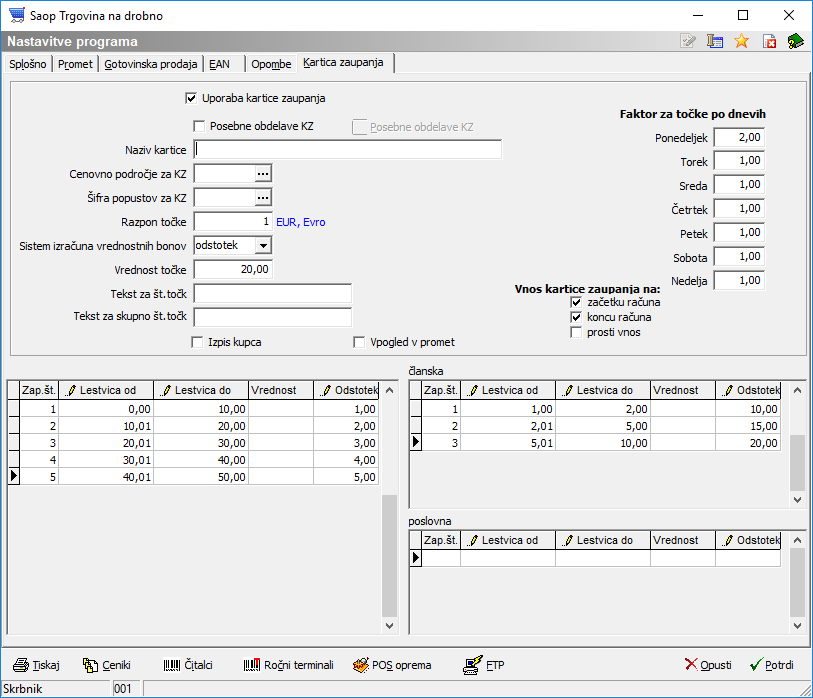
· Uporaba kartice zaupanja - podatek ![]() pove ali uporabljamo na gotovinski in negotovinski prodaji poseben sistem ali ne
pove ali uporabljamo na gotovinski in negotovinski prodaji poseben sistem ali ne ![]() (prazno).
(prazno).
· Naziv kartice – lahko vpišemo poljuben tekst, kakor želimo, da se naša kartica zaupanja imenuje. Ta naziv se potem tudi izpisuje na računih, kot npr. »nakup s kartico Trust«, ipd.. Če polje ni izpolnjeno, se izpisuje prizeti naziv »kartica zaupanja«.
· Cenovno področje KZ - vpišemo ali izberemo šifo cenika, ki velja ob prodaji s kartico zaupanja.
· Šifra popustov KZ - vpišemo ali izberemo šifo posebnih popustov, ki veljajo ob prodaji s kartico zaupanja.
· Razpon točke - vpišemo če želimo uporabljati sistem zbiranja točk. Če je 0 (nič), se na kupca beležijo zneski za plačilo računov. Če je večje od 0 (nič), potem so naslednja vnosna polja aktivna.
· Sistem izračuna vrednostnih bonov - vpišemo če želimo uporabljati sistem zbiranja točk. Če je 0 (nič), se na kupca beležijo zneski za plačilo računov. Izbiramo med »vrednost« in »odstotek«, kar pomeni: »vrednost« znesek bonitete ob pripravi vrednostnih bonov se poišče direktno iz lestvice; »odstotek« znesek bonitete ob pripravi vrednostnih bonov se izračuna na podlagi ustreznega odstotka vpisanega v lestvici.
· Vrednost točke – določimo za koliko se ob nakupu poviša število točk na kupca. Primer: če je »razpon točke 5« in »vrednost točke 1«, potem se za vsakih 5 eur nakupa skupno število točk kupca poveča za 1. Tako bi ob nakupu z zneskom za plačilo 19,50 eur dobil kupec 3 točke, za nakup z zneskom za plačilo 20 eur pa 4 točke. Lahko uporabimo tudi sledeč primer, ko je vrednost točke različna od 1 na primer: če je »razpon točke 5« in »vrednost točke 5«, potem se za vsakih 5 eur nakupa skupno število točk kupca poveča za 5. Tako bi ob nakupu z zneskom za plačilo 19,50 eur dobil kupec 15 točk, za nakup z zneskom za plačilo 20 eur pa 20 točk.
· Tekst za št. točk - vpišemo poljuben tekst, če želimo, da se na izpisanem računu prikaže število točk doseženih ob nakupu. Če ni nič vpisano, se ne izpiše, če je vpisano npr. »Točke na tem računu:« se izpiše ta tekst, ki mu sledi število izračunanih točk.
· Tekst za skupno št. točk - vpišemo poljuben tekst, če želimo, da se na izpisanem računu prikaže skupno število točk, ki jih ima kupec in niso še bile izplačane (koriščene). Če ni nič vpisano, se ne izpiše, če je vpisano npr. »Skupaj točke:« se izpiše ta tekst, ki mu sledi število točk, ki jih je dosegel imetnik kartice od zadnjega vnovčenja teh točk.
· Izpis kupca - podatek ![]() pove ali se na računu poleg števila točk in številke kartice izpišejo tudi podatki o kupcu (ime, naslov,…) ali ne
pove ali se na računu poleg števila točk in številke kartice izpišejo tudi podatki o kupcu (ime, naslov,…) ali ne ![]() (prazno).
(prazno).
· Vpogled v promet – če podatek obkljukamo ![]() , potem je na gotovinski prodaji aktiven dodaten gumb, preko katerega zaženemo poizvedbo o doseženem stanju točk in vrednosti za posamezno stranko. Privzeta nastavitev je
, potem je na gotovinski prodaji aktiven dodaten gumb, preko katerega zaženemo poizvedbo o doseženem stanju točk in vrednosti za posamezno stranko. Privzeta nastavitev je ![]() (prazno).
(prazno).
· Faktor za točke po dnevih – določimo koliko velja nakup na posamezen dan v tednu. Privzeta vrednost je 1, če pa želimo, da se npr. ob torkih poveča število točk, vpišemo npr. 2. Tako si kupec za nakup ob torkih za znesek računa 19,50 eur namesto 3 točke, pridobi 6 točk (primer opisan zgoraj).
· Vnos kartice zaupanja na: – določimo, kdaj se okno za vnos kartice samodejno odpira. Privzeta nastavitev je na odpiranje začetku in na koncu računa. Prosti vnos pa je namenjen temu, da na določen račun naknadno vpišemo imetnika kartice zaupanja. Naknaden vnos kartice pa je možen samo na računih tekočega dne.
· Lestvica - vpišemo v zaporedju zneskov, koliko velja določeno število pridobljenih točk. To lestvico se koristi ob izdaji vrednostnih bonov. Obdelava izdaje vrednostnih bonov je v programu »Pregled prometa po karticah zaupanja« v meniju »Izpisi«. Če uporabljamo več tipov kartic, vpisujemo vrednosti v odgovarjajoče tabele.
Če imamo vključen poseben sistem obdelav ![]()
se ob kliku na »Posebne obdelave KZ« odpre okno za dodatne nastavitve.
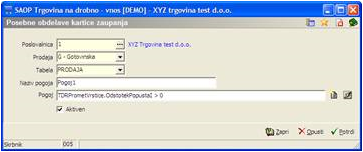
S tem sistemom določimo, katere so tiste prodaje, ki jih želimo izločiti iz sistema kartic. Vse kar odgovarja pogoju, ki ga tukaj določimo, ne bo šlo v sistem zbiranja točk ali vrednosti na kartico.
· Poslovalnica - vpišemo ali izberemo šifo poslovalnice, na kateri bodo ti pogoji veljali.
· Prodaja – preko spustnega menija izberemo gotovinsko ali negotovinsko prodajo.
· Tabela - izberemo na katerem delu bo pogoj deloval. Možnost imamo »Stranke« - pogoj se bo preverjal ob vpisu stranke za prodajo preko kartice zaupanja ali »Prodaja« - pogoj se bo preverjal na samem vnosu računa.
· Naziv pogoja - vpišemo poljuben naziv pogoja.
· Pogoj – v to polje pa vpišemo pogoj (ali ukaz), s katerim se bo preverjalo ob izdelavi računov. Na desni imamo pripomoček, ki nam pomaga sestaviti pogoj glede stolpcev, posebnih zankov, funkcij,ipd.. z gumbom lahko tudi potem prverimo, če je vpisan tekst sintaktično pravilen, kar pa še ne pomeni, da je tudi semantično pravilen, t.j. da bo pogoj pravilno deloval. Zgornji primer pogoja »TDRPrometVrstice.OdstotekPopustaI > 0« bi pomenil, da so iz sistema kartic izločene vse pozicije računov, na katerih je vpisan nek popust. Seveda lahko sestavljamo zapletenejše pogoje, priporoča pa se, da to nastavljajo izkušeni uporabniki iCentra.
Pod vsemi zavihki se nahajajo gumbi: Ceniki, Čitalci, Ročni terminali, Tiskaj, POS oprema, FTP.
